ติดตั้ง eSIM อย่างไร ยุ่งยากไหม?
สปอยล์: ไม่ใช่! ไม่มีอะไรจะง่ายไปกว่านี้อีกแล้ว
สรุป
เรื่องตลกก็คือ eSIM เป็นสิ่งที่ติดตั้งง่ายที่สุดในโลก แต่เรามักได้ยินลูกค้าทั่วโลกถามเราว่า "ฉันจะติดตั้ง eSIM ของ Nomad ได้อย่างไร" หรือ "ฉันติดตั้ง eSIM แล้ว จะทำอย่างไรต่อไป" จริงๆ แล้วขั้นตอนการติดตั้ง eSIM มีหลายขั้นตอน แต่ไม่ต้องกังวล เพราะติดตั้งได้ง่ายมากๆ และใช้เวลาติดตั้งเพียง 5 นาทีเท่านั้น
เราจะแบ่งขั้นตอนต่างๆ ให้คุณทราบ และเชื่อมต่อได้ทันที! สำหรับข้อมูลทั่วไปการแนะนำ eSIMลองดูบทความอื่นๆ ของเรา
ก่อนที่จะติดตั้ง (หรือก่อนที่จะซื้อ) โปรดตรวจสอบว่าโทรศัพท์ของฉันเข้ากันได้กับ eSIM หรือไม่
อาจฟังดูชัดเจน แต่แน่นอนว่าคุณจะไม่ติดตั้ง eSIM ใดๆ ในเวลาเร่งรีบหากโทรศัพท์ของคุณไม่ใช่รองรับ eSIM ปลดล็อคโทรศัพท์ แต่ไม่ต้องกลัว - ในปัจจุบันรุ่นเรือธงของผู้ผลิตหลักส่วนใหญ่รองรับ eSIM ดังนั้นอย่าปล่อยให้หลุดลอยไป!
หากต้องการตรวจสอบว่าโทรศัพท์ของคุณรองรับ eSIM หรือไม่ ให้ไปที่การตั้งค่าโทรศัพท์ของคุณ (ตัวจัดการซิมบน Android หรือเซลลูลาร์/เครือข่ายบน iOS) แล้วตรวจสอบว่ามีตัวเลือก "เพิ่ม eSIM" หรือไม่ หากคุณมีตัวเลือก "เพิ่ม eSIM" แสดงว่าอุปกรณ์ของคุณรองรับ eSIM
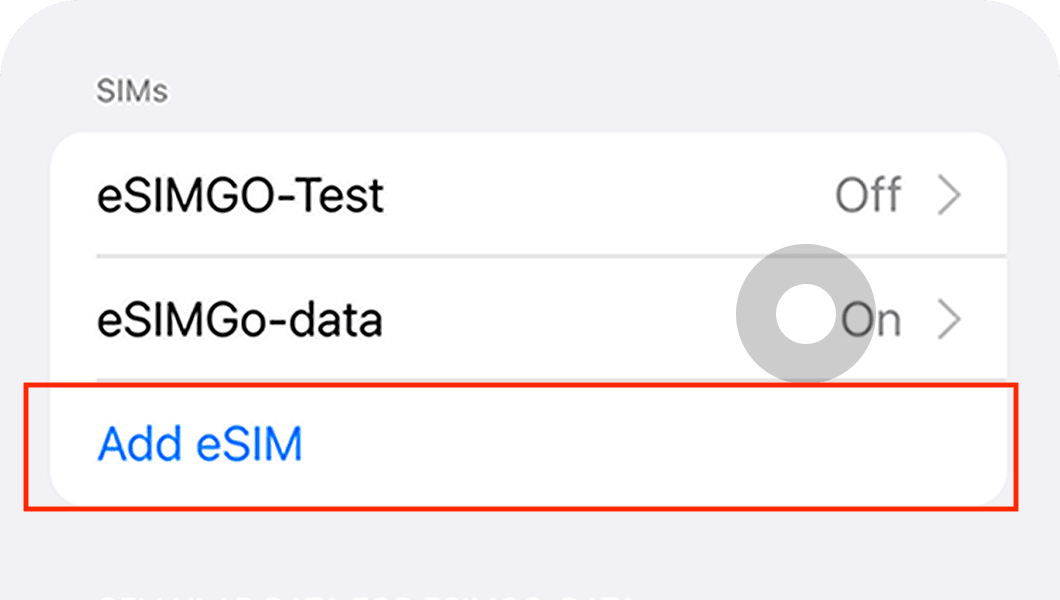
ตรวจสอบที่นี่เพื่อดูรายการล่าสุดและอัปเดตล่าสุดสมาร์ทโฟนที่รองรับ eSIMรุ่นที่รองรับ eSIM ใหม่จะออกทุกไตรมาส ดังนั้นโปรดตรวจสอบบ่อยๆ-
ติดตั้ง eSIM อัตโนมัติ
หากคุณซื้อ eSIM ของ Nomad โดยใช้เครื่องที่รองรับ eSIM คุณจะได้รับแจ้งให้ติดตั้ง eSIM เมื่อซื้อ eSIM สำเร็จ เพียงเลือกตัวเลือก "เพิ่มโดยอัตโนมัติ" และทำตามคำแนะนำบนหน้าจอเพื่อติดตั้ง eSIM ของคุณ
เราขอแนะนำให้ติดตั้ง eSIM ทันทีหลังจากซื้อแผนบริการ เพื่อให้แน่ใจว่าคุณสามารถเริ่มใช้ข้อมูลได้เมื่อต้องการ อย่างไรก็ตาม หากคุณยังไม่ต้องการติดตั้ง คุณสามารถกลับไปที่แอปเพื่อติดตั้ง eSIM ในภายหลังได้อย่างง่ายดาย
- ไปที่หน้าจัดการ eSIM ในแอป Nomad iOS หรือ Android ของคุณ
- เลือก eSIM ที่คุณต้องการติดตั้ง
- เลือก 'คำแนะนำในการติดตั้ง'
- เลือกตัวเลือก 'เพิ่มโดยอัตโนมัติ'
- เลือก 'ติดตั้ง eSIM ทันที'
- ปฏิบัติตามคำแนะนำบนหน้าจอ

การติดตั้ง eSIM ด้วยตนเอง - 2 วิธี
หากคุณไม่สามารถติดตั้ง eSIM โดยอัตโนมัติ หรือหากคุณซื้อ eSIM ไว้ในอุปกรณ์แยกต่างหาก คุณยังสามารถติดตั้ง eSIM ด้วยตนเองได้
มีหลายวิธีในการติดตั้งแผนข้อมูล eSIM และ Nomad พยายามปรับกระบวนการให้มีประสิทธิภาพมากที่สุด เช่นเดียวกับผู้ให้บริการ eSIM ทั้งหมด ไม่ใช่แค่ Nomad เท่านั้น มีสองตัวเลือกในการติดตั้ง eSIM ของคุณ:
1. ติดตั้ง eSIM ผ่าน QR Code (แนะนำ)
วิธีที่แนะนำในการติดตั้ง eSIM คือผ่านรหัส QR ที่เราให้ไว้ผ่านคำแนะนำในแอปและอีเมล (หากคุณไม่ได้ใช้ Nomad ผู้ให้บริการส่วนใหญ่จะส่งคำแนะนำไปให้คุณทางอีเมล)
ก.บน iOS:ไปที่การตั้งค่า-เซลลูล่าร์ (หรือ ดาต้ามือถือ)-เพิ่มแพลนเซลลูล่าร์ (หรือ เพิ่มแผนข้อมูล) แล้วสแกน QR Code
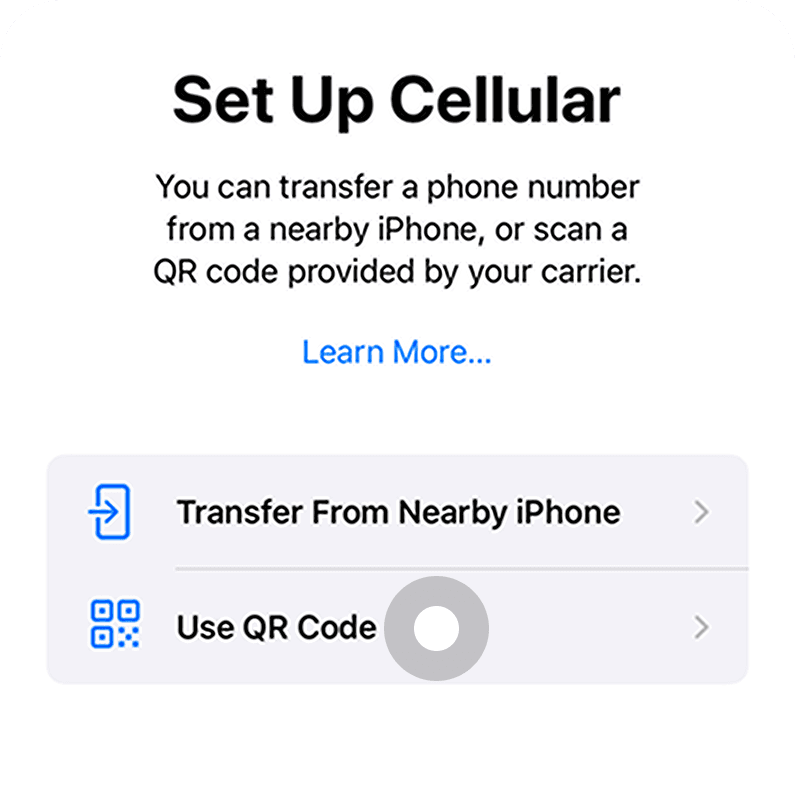
ข.บน Android (Google Pixel):ไปที่การตั้งค่า-เครือข่ายและอินเตอร์เน็ต-ซิม-เพิ่มมากขึ้น-ดาวน์โหลดซิมแทนแล้วสแกน QR Code
ค.บน Android (Samsung):ไปที่การตั้งค่า-การเชื่อมต่อ-ผู้จัดการซิมการ์ด-เพิ่มแพลนมือถือ-สแกนรหัส QR
2. ติดตั้ง eSIM ผ่านการป้อนข้อมูลด้วยตนเอง
แม้ว่าจะไม่แนะนำ แต่คุณอาจต้องการติดตั้ง eSIM โดยการป้อนข้อมูลด้วยตนเองด้วยเหตุผลหลายประการ ซึ่งสามารถทำได้บนอุปกรณ์ iOS และอุปกรณ์ Android บางรุ่น
ก. เพียงไปที่ การตั้งค่า > เซลลูล่าร์ > เพิ่มแผนเซลลูล่าร์ และคลิก "ป้อนรายละเอียดด้วยตนเอง" ที่ด้านล่าง
ข. ป้อนข้อมูลตามที่ระบุไว้ในคำแนะนำในแอป Nomad หรือในอีเมลซื้อ
ลิงค์ที่เป็นประโยชน์
กำลังมองหาคำแนะนำเฉพาะอุปกรณ์สำหรับการติดตั้ง eSIM อยู่ใช่หรือไม่ บทความเหล่านี้อาจช่วยได้:
- วิธีการติดตั้ง eSIM บน iPhone
- วิธีการติดตั้ง eSIM บน iPad
- วิธีการติดตั้ง eSIM บนโทรศัพท์ Samsung Galaxy
- วิธีการติดตั้ง eSIM บนอุปกรณ์ Xiaomi
- วิธีติดตั้ง eSIM บนอุปกรณ์ Google Pixel
- วิธีการติดตั้ง eSIM บนอุปกรณ์ Oppo
- วิธีติดตั้ง eSIM บนแล็ปท็อป Windows ของคุณ
การเปิดใช้งาน eSIM ของคุณ
หลังจากติดตั้ง eSIM แล้ว โปรไฟล์ eSIM จะถูกเพิ่มลงในอุปกรณ์ของคุณ หากต้องการใช้ eSIM คุณจะต้องเปิดใช้งาน eSIM อาจต้องเปิดใช้งานด้วยตนเอง ขึ้นอยู่กับผู้ให้บริการ
ตรวจสอบ eSIM ที่คุณซื้อในแอป Nomad หากจำเป็นต้องเปิดใช้งานด้วยตนเอง หากจำเป็นต้องเปิดใช้งานด้วยตนเอง เราขอแนะนำให้คุณเปิดใช้งานทันทีก่อนขึ้นเครื่องบินในขณะที่ยังเชื่อมต่อกับเครือข่ายบ้านอยู่ เนื่องจากต้องใช้การเชื่อมต่ออินเทอร์เน็ตเพื่อเปิดใช้งานโปรไฟล์ eSIM
หากคุณไม่เห็นปุ่มเพื่อเปิดใช้งาน eSIM ด้วยตนเอง แสดงว่า eSIM ของคุณจะเปิดใช้งานโดยอัตโนมัติหลังจากที่คุณมาถึงจุดหมายปลายทางและเชื่อมต่อกับเครือข่าย
เชื่อมต่อ
เมื่อคุณมาถึงจุดหมายปลายทาง เพียงไปที่การตั้งค่าโทรศัพท์ของคุณและเปิด eSIM ของ Nomad อย่าลืมเปิดการโรมมิ่งข้อมูลสำหรับ eSIM ของ Nomad ด้วย
การแก้ไขปัญหาทั่วไปในการติดตั้งและเปิดใช้งาน eSIM
หากคุณประสบปัญหาในการติดตั้ง eSIM การเปิดใช้งานแผนของคุณ หรือการใช้ข้อมูล โปรดดูบทความนี้ปัญหาทั่วไปที่คุณอาจเผชิญเมื่อติดตั้งและเปิดใช้งาน eSIM-
โบนัส: เพิ่มข้อมูลเพิ่มเติม
หากคุณได้ติดตั้ง eSIM ที่ใช้งานอยู่แล้ว คุณสามารถเพิ่มข้อมูลได้อย่างราบรื่นโดยไม่ต้องยุ่งยากกับการติดตั้ง eSIM อีกอัน เพียงไปที่หน้า eSIM ในแอป Nomad คลิก "เพิ่มข้อมูล" และเพลิดเพลินกับการเชื่อมต่อโดยไม่สะดุด โปรดทราบว่าวิธีนี้ใช้ได้เฉพาะในกรณีที่ข้อมูลของคุณยังไม่หมดหรือหมดอายุ ดังนั้นอย่าลืมเพิ่มข้อมูลล่วงหน้า ส่วนเสริมจะเปิดโดยอัตโนมัติเมื่อข้อมูลจากแผนปัจจุบันของคุณหมดหรือหมดอายุ
ความคิดสุดท้าย
หวังว่าคู่มือนี้จะเป็นประโยชน์เกี่ยวกับวิธีการติดตั้ง eSIM และวิธีเติมข้อมูล เห็นไหมว่าทำได้ง่ายเพียงใด ครั้งสุดท้ายที่คุณติดตั้งเพียง 5 นาทีคือเมื่อไหร่... อะไรนะ อย่ารอช้า เข้าร่วมการปฏิวัติ eSIM กับ Nomad วันนี้ เราหวังว่าคุณจะโชคดีในการเดินทางเหมือนเช่นเคย